自動化測試工具TestWriter使用時遇到的指令碼錄製問題及解決方法
自動化測試工具TestWriter使用時遇到的指令碼錄製問題及解決方法如下,歡迎大家一起溝通交流~
1Web
1.1如何使用瀏覽器除錯檢查Xpath
1) IE9及以上瀏覽器。在被測頁面按F12開啟開發人員工具,利用元素選擇工具在頁面定位指定元素;
2) Google或Firefox。在被測頁面右鍵指定元素選擇“檢查”或“檢查元素”
定位到元素之後,重點關注元素的id、name及其所在路徑上的元素標籤和序號。除id、name之外,亦可關注其他可唯一確定的元素的屬性。
1.2除錯元素找不到
排查方法:
1) 檢查xpath所使用的元素id或name是否動態生成,常見的動態辨識關鍵字有auto、gen,另外帶GUID字串或一長串沒有明顯規則和含義的也多為自動生成,此時應選擇其他xpath,亦或全路徑;
2) 檢查頁面是否存在多個相同id或name的元素,此種情況在不規範的前端開發中可能會遇到,如果發現存在此類情況,應避免使用該id或name,改為使用其他xpath;
3) 若以上方法仍無法解決,應該使用全路徑或自定義xpath,需要說明的是,不使用id或name來定位元素也是可以的。
1.3除錯時報錯“unable to find element on closed window”
若使用IE瀏覽器,須關閉IE瀏覽器保護模式,如下圖

1.4計劃執行後,在測試任務中的狀態顯示為正在執行,但是IE並未啟動
解決方法:
1)開啟工作管理員,檢查是否存在IEDriverServer.exe程序,如果有多個
2)若存在該程序,但IE仍未被開啟執行測試,則重啟機器
1.5 Web測試過程中,賬號登陸異常
解決方法:
1) 清理瀏覽器快取;
2) 可以針對IE設定退出時自動清理快取;
3) 確保在開始測試之前IE已關閉;
4) 特殊情況下,可開啟工作管理員檢視是否存在程序iexplorer.exe,如果有則結束掉。
1.6操作型別SelectWindow和SelectWindowByIndex的使用
1)優先使用SelectWindow,即使用title來選擇視窗。一般而言,只需要填寫視窗上顯示的文字即可,但是需要注意的是,這裡的title指的是網頁中<title></title>中的文字內容,但是在某些特殊場景中與網頁視窗標題顯示不一致;
2)SelectWindowByIndex只有在確實沒有title的時候才使用,需要注意的是這容易受彈出網頁影響
2 IOS
2.1開啟TW錄製器之後啟動,但是報下圖錯誤

解決辦法(注意以下操作均針對Appium環境所在的MAC機器):
1) 使用Finder開啟WebDriverAgent.xcodeproj所在位置。
如果使用npm或cnpm命令安裝的appium,那麼地址為:/usr/local/lib/node_modules/appium/node_modules/appium-xcuitest-driver/WebDriverAgent
如果使用的安裝包,那麼地址為/Applications/Appium.app/Contents/Resources/app/node_modules/appium/ node_modules/appium-xcuitest-driver/WebDriverAgent,但不能直接前往改地址,具體開啟方式如下:
使用Finder開啟Applications,找到Appium.app,右鍵選擇“顯示包內容”,然後按照路徑找到即可
2) 開啟專案檔案WebDriverAgent.xcodeproj,嘗試編譯。注意如果尚未配置開發人員賬號,請先配置
3) 如果編譯不通過,一般錯誤在import部分,此時需要下載離線包“Carthage”,複製到該目錄,重新嘗試編譯
4) 編譯通過之後,從Applications開啟Appium,輸入IP,啟動
5) 開啟TW重新操作即可
2.2啟動報錯“無法連線遠端伺服器”,提示屬於SocketException
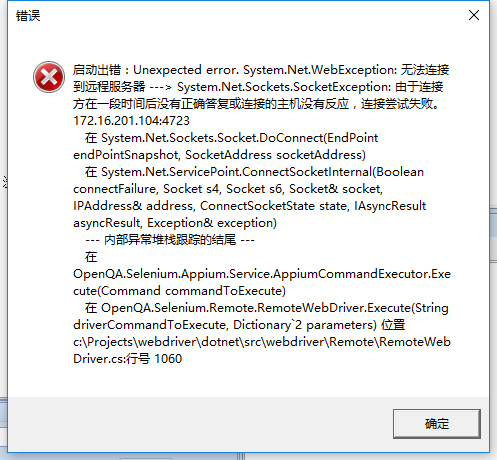
1) 確認客戶端、服務端、Mac筆記本之間的網路連線
2) 重新開啟錄製器嘗試
2.3 Appium升級和錄製啟動
只需要執行命令cnpm install -g [email protected],其中版本自己修改;然後啟動錄製器嘗試

